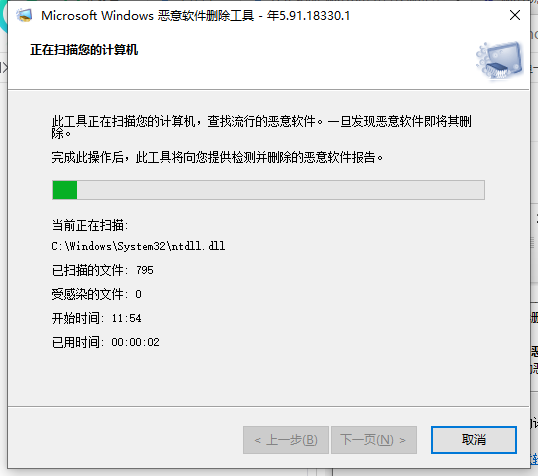很多朋友还不知道如何在Win10系统中找到流氓软件的源头,所以下面小编带来了在Win10系统中找到流氓软件源头的方法,有需要的朋友来看看吧。
Win10系统如何找到流氓软件的源头?在Win10系统中查找流氓软件来源的方法
1,' win R '开始运行,输入' mrt '回车打开,如图所示。
: 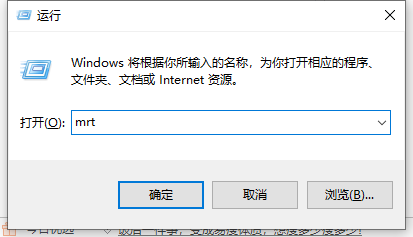 2.在弹出窗口中单击“下一步”,如图所示。
2.在弹出窗口中单击“下一步”,如图所示。
: 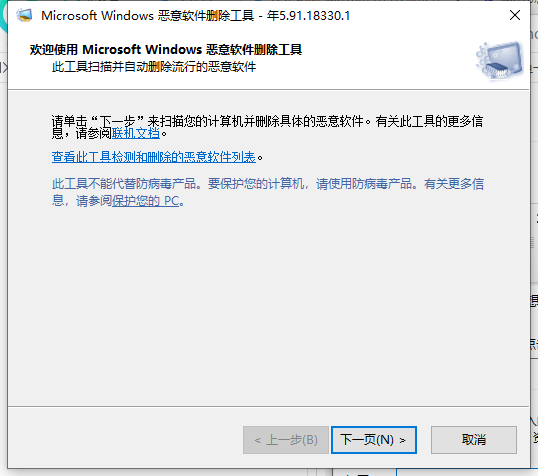 3.如图所示,选择“扫描类型”为“完全扫描”,然后单击“下一页”。
3.如图所示,选择“扫描类型”为“完全扫描”,然后单击“下一页”。
: 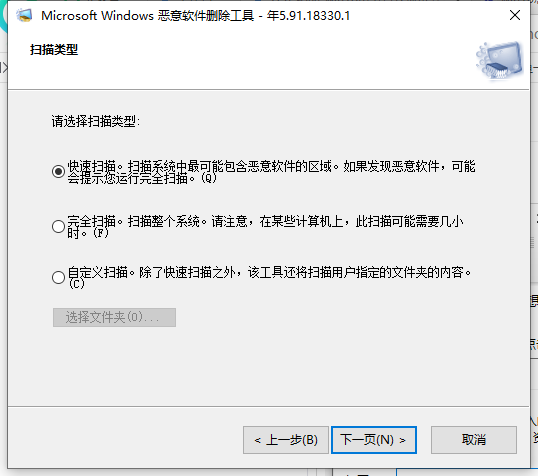 4.稍等片刻会给出扫描结果,如果有直接显示表示删除,如图。
4.稍等片刻会给出扫描结果,如果有直接显示表示删除,如图。
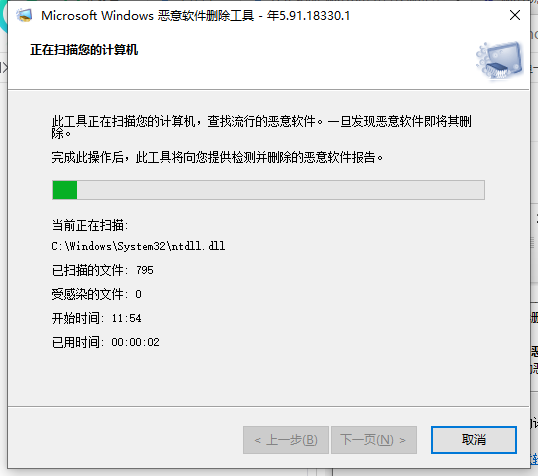
很多朋友还不知道如何在Win10系统中找到流氓软件的源头,所以下面小编带来了在Win10系统中找到流氓软件源头的方法,有需要的朋友来看看吧。
Win10系统如何找到流氓软件的源头?在Win10系统中查找流氓软件来源的方法
1,' win R '开始运行,输入' mrt '回车打开,如图所示。
: 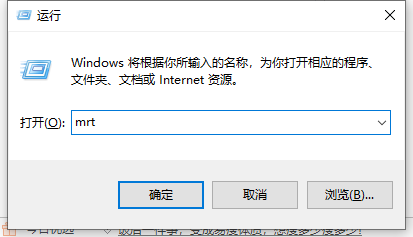 2.在弹出窗口中单击“下一步”,如图所示。
2.在弹出窗口中单击“下一步”,如图所示。
: 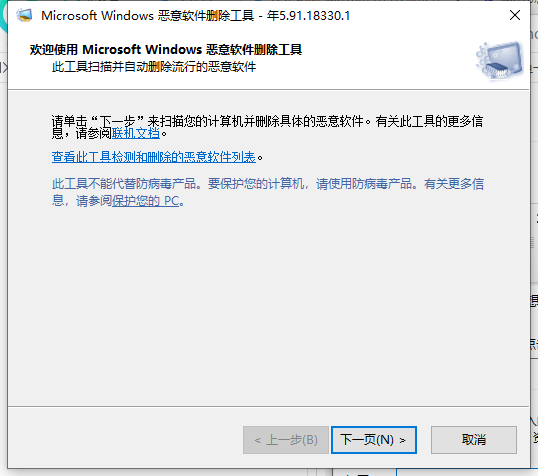 3.如图所示,选择“扫描类型”为“完全扫描”,然后单击“下一页”。
3.如图所示,选择“扫描类型”为“完全扫描”,然后单击“下一页”。
: 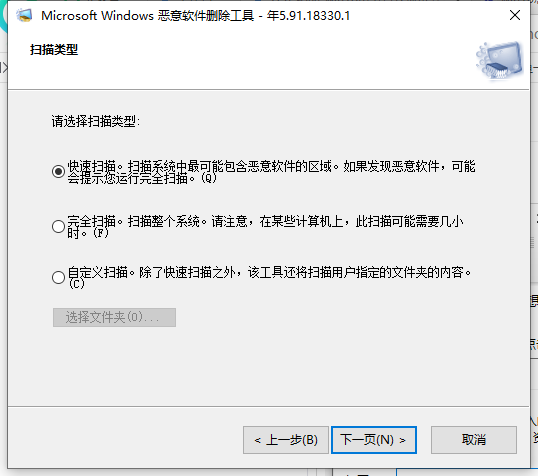 4.稍等片刻会给出扫描结果,如果有直接显示表示删除,如图。
4.稍等片刻会给出扫描结果,如果有直接显示表示删除,如图。